プリンターを持っていないときに印刷する方法
公開: 2021-04-22
最近のオンライン活動の急増は、プリンターの衰退を促しました。 すべてをオンラインで簡単に閲覧できる時代に、巨大でかさばるプリンターの関連性は低下し始めています。 しかし、まだ印刷装置を完全に無視できる段階には至っていません。 それまでは、重いインクジェットを持っておらず、緊急に何かを印刷したい場合は、プリンターがないときにドキュメントを印刷する方法を理解するのに役立つガイドがあります。

コンテンツ
- プリンタを持っていないときにドキュメントを印刷する方法
- 方法1:ドキュメントをPDFファイルとして印刷する
- 方法2:WebページをPDFファイルとして印刷する
- 方法3:お近くのワイヤレスプリンターを検索する
- 方法4:お住まいの地域で他の印刷サービスを探す
- 方法5:Googleクラウドプリントを使用する
プリンタを持っていないときにドキュメントを印刷する方法
方法1:ドキュメントをPDFファイルとして印刷する
PDFは広く受け入れられている形式であり、さまざまなプラットフォームやデバイス間でドキュメントをまったく同じに保ちます。 代わりに、印刷する必要のあるドキュメントのPDFファイルでうまくいく可能性があります。 ソフトコピーがオプションではない場合でも、PDFファイルを使用すると、Webページを簡単に保存して、将来の印刷用にドキュメントとして転送できます。 プリンタなしでPCでPDFに印刷する方法は次のとおりです。
1.印刷するWord文書を開き、画面の左上隅にある[ファイル]オプションをクリックします。
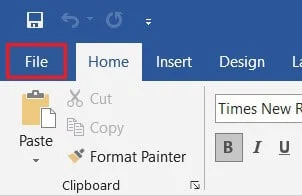
2.表示されるオプションから、 [印刷]をクリックします。 または、 Ctrl + Pを押して印刷メニューを開くこともできます
![オプションから[印刷]をクリックします](/uploads/article/1303/xJy2QAEBeIIgMZSe.jpg)
3. [プリンタ]ドロップダウンメニューをクリックして、 [ Microsoft Print toPDF]を選択します。
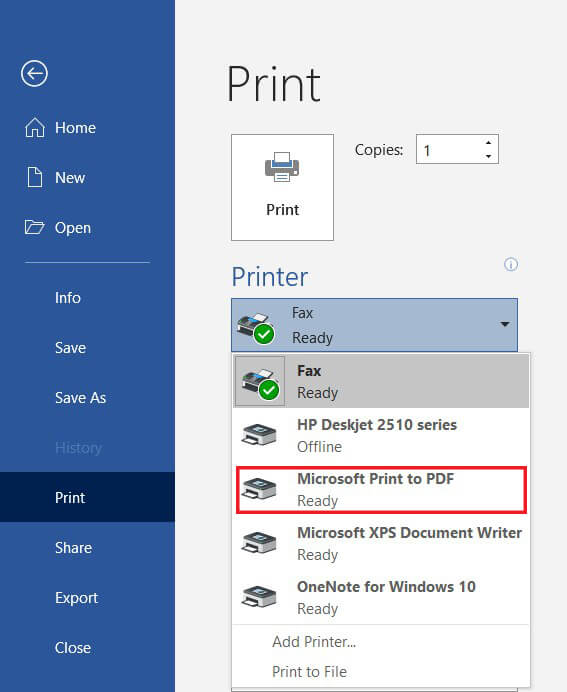
4.選択したら、 [印刷]をクリックして続行します。
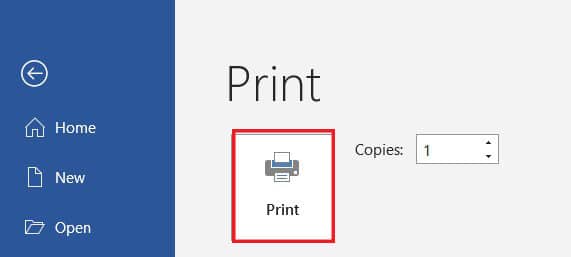
5.表示されるウィンドウで、PDFファイルの名前を入力し、宛先フォルダーを選択します。 次に、 [保存]をクリックします。
![ドキュメントの名前を変更し、[保存]、[保存]の順にクリックします。プリンターを持っていないときに印刷する方法](/uploads/article/1303/MAO2i1W3tz2I4UJj.jpg)
- PDFファイルは、宛先フォルダーにプリンターなしで印刷されます。
方法2:WebページをPDFファイルとして印刷する
今日のブラウザは、現代の要件に適応し、アプリケーションに新機能を導入しています。 そのような機能の1つは、ユーザーがPC上でWebページをPDFドキュメントとして印刷する機能を提供します。 WebページをPDFとして印刷する方法は次のとおりです。
1.ブラウザを開き、印刷するWebページを開きます。
2.画面の右上隅にある3つのドットをクリックします。
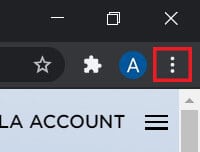
3.さまざまなオプションから、 [印刷]をクリックします。 ブラウザでもショートカットを使用できます。
![オプションから[印刷] | [印刷]をクリックします。プリンターを持っていないときに印刷する方法](/uploads/article/1303/7rA3JYy2LvwIllcu.jpg)
4.開いた印刷ウィンドウで、[宛先]メニューの前にあるドロップダウンリストをクリックします。
5. [PDFとして保存]を選択します。 次に、ダウンロードするページと印刷のレイアウトを選択します。

![宛先メニューで、[PDFとして保存]を選択します](/uploads/article/1303/dVGI1YM1GojLkMbZ.jpg)
6.完了したら、[印刷]をクリックすると、宛先フォルダーを選択するように求めるウィンドウが表示されます。 フォルダを選択し、それに応じてファイルの名前を変更してから、もう一度[保存]をクリックします。
![[印刷]をクリックしてドキュメントを保存します|プリンターを持っていないときに印刷する方法](/uploads/article/1303/m7Awe27U4p3ouEFH.jpg)
7.ページはプリンターなしでPDFファイルとして印刷されます。
方法3:お近くのワイヤレスプリンターを検索する
個人的にプリンターを持っていなくても、希望が失われることはありません。 近所や建物の誰かがワイヤレスプリンターを所有している可能性はほとんどありません。 プリンターを見つけたら、所有者にプリントアウトを依頼することができます。 近くのプリンターをスキャンして、プリンターを所有せずに印刷する方法は次のとおりです。
1.Windowsキー+ Iを押して、Windowsデバイスで設定アプリを開きます。
2. [デバイス]をクリックします。
![設定アプリケーションを開き、[デバイス]を選択します](/uploads/article/1303/9FakB5GyZb7wxREo.png)
3.左側のパネルから、 [プリンターとスキャナー]をクリックします
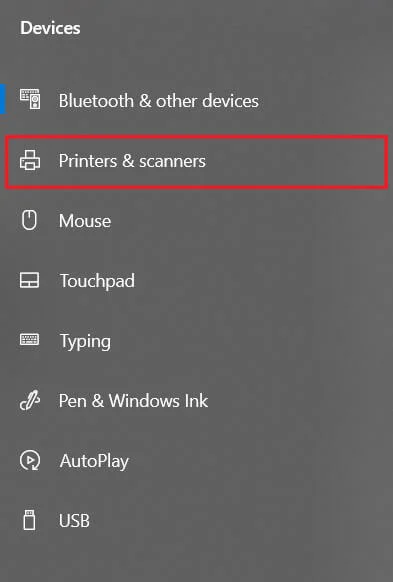
4. [プリンターまたはスキャナーの追加]をクリックすると、PCは近くで動作しているプリンターを検出します。
![ウィンドウの上部にある[プリンターとスキャナーの追加]ボタンをクリックします](/uploads/article/1303/EREyNvzT8IMjYcJM.png)
方法4:お住まいの地域で他の印刷サービスを探す
一部のショップやサービスは、顧客のためにプリントアウトを取得するという特定の目的を果たします。 お住まいの地域の近くのプリントショップを検索して、そこでドキュメントを印刷できます。 または、大学の図書館に行くか、オフィスのプリンターにアクセスして緊急の印刷物を取り出すこともできます。 印刷オプションは、ほとんどのインターネットカフェや公共図書館でも利用できます。 PrintDogやUPrintなど、大きなプリントアウトを自宅に届けるサービスを利用することもできます。
方法5:Googleクラウドプリントを使用する
自宅にワイヤレスプリンターがあり、町の外にいる場合は、自宅のプリンターからリモートでページを印刷できます。 Googleクラウドプリントのウェブサイトにアクセスして、お使いのプリンタが対象かどうかを確認してください。 Googleアカウントでアプリにログインし、プリンターを追加します。 その後、印刷中に[プリンタ]オプションをクリックし、ワイヤレスプリンタを選択してドキュメントをリモートで印刷します。
よくある質問
Q1。 プリンターがない場合、どこでドキュメントを印刷しますか?
ほとんどのドキュメントが共有され、画面を通して表示されるため、印刷されたページはもはや同じ価値を保持せず、プリンターはもはやお金の価値がないように見えます。 そうは言っても、特定のタスクのためにドキュメントのハードコピーが必要になる場合がまだあります。 このような場合は、公共の印刷サービスを試してみるか、近所の人に短期間プリンターへのアクセスを許可できるかどうか尋ねることができます。
Q2。 緊急に何かを印刷する必要があるが、プリンターがない場合は?
そのような状況は私たちのほとんどに起こりました。 印刷するドキュメントまたはWebページのPDFをダウンロードしてみてください。 PDFは、ほとんどの場合、代替として機能するはずです。 そうでない場合は、PDFをお近くの印刷サービスに郵送し、印刷物を準備しておくように依頼してください。 物理的に行ってプリントアウトを収集する必要がありますが、これが可能な限り最速の方法です。
Q3。 プリンターなしで携帯電話から印刷するにはどうすればよいですか?
Webページやドキュメントを携帯電話からPDFファイルとして印刷し、後でハードコピーとして印刷することができます。 ブラウザで、右上隅にある3つのドットをタップし、[共有]オプションを選択します。 利用可能なさまざまなオプションから、[印刷]をタップすると、WebページがPDFとして保存されます。 同じ手順をWord文書にも使用できます。
Q4。 コンピューターを必要としないプリンターはありますか?
今日では、ワイヤレスプリンタが新しい標準となっています。 これらのプリンタは、多くの場合、PCやその他のデバイスとの物理的な接続を必要とせず、画像やドキュメントをリモートでダウンロードできます。
おすすめされた:
- Windows 10で印刷キューをクリアする方法は?
- Windows10の一般的なプリンターの問題を修正する
- Windows10でHomeGroupを使用せずにファイルとプリンターを共有する
- GoogleカレンダーをOutlookと同期する方法
プリンターは過去のものになり始めており、ほとんどの人はプリンターを家に置いておく必要性を感じていません。 ただし、緊急に印刷が必要な場合は、上記の手順に従って1日を節約できます。 うまくいけば、この記事が、プリンターを持っていないときにドキュメントを印刷する方法を理解するのに役立つことを願っています。 それでも、質問がある場合は、コメントセクションに書き留めてください。サポートさせていただきます。
